修復 Windows 10 中的 Firefox PR END OF FILE 錯誤
已發表: 2022-05-26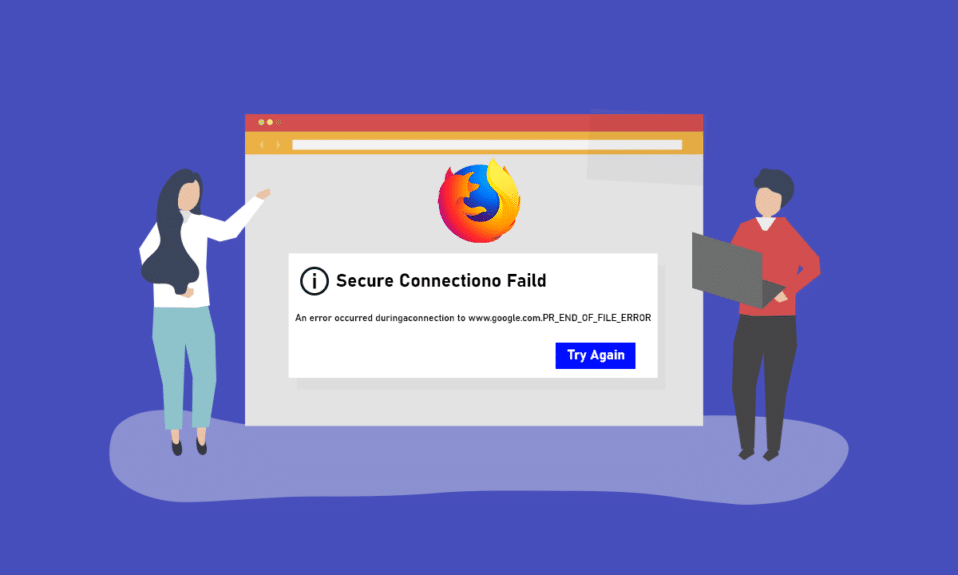
本文描述了您在使用 Firefox 網絡瀏覽器上網時可能遇到的中斷之一。 如果您使用 Mozilla Firefox 應用程序作為瀏覽網頁的默認網頁瀏覽器,您可能已經註意到 PR_END_OF_FILE_ERROR。 PR END OF FILE ERROR 安全連接失敗將不允許您訪問網絡,並且您不能使用網絡在網絡上搜索結果。 PR END OF FILE ERRORFirefox 是一個麻煩的問題,您可能無法使用該應用程序搜索結果。 本文提供了多種方法來解決您的 PC 上的錯誤,然後使用 Firefox 應用程序上網。
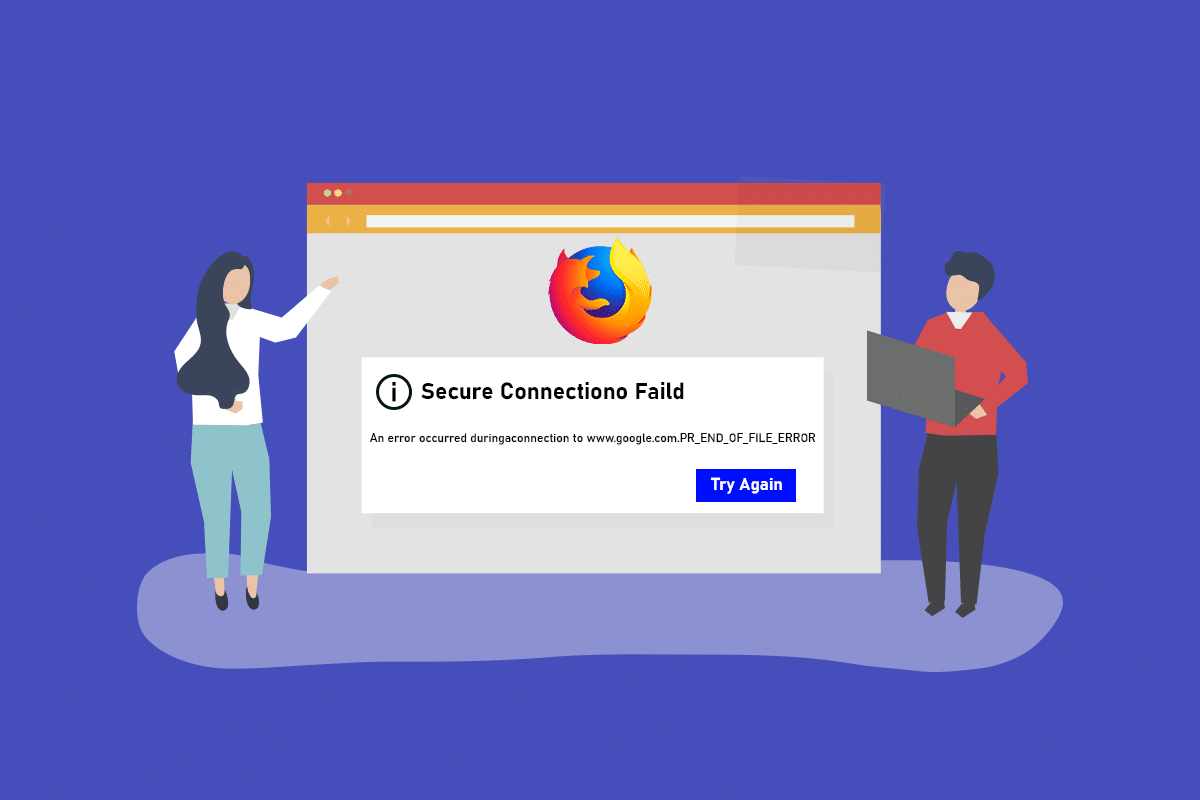
內容
- 如何在 Windows 10 中修復 Firefox PR END OF FILE 錯誤
- 基本故障排除方法
- 方法一:清除 Firefox 緩存文件
- 方法二:修改 Mozilla Firefox 設置
- 選項 I:重置 Firefox SSL 設置
- 選項二:創建新用戶配置文件
- 選項 III:禁用 DNS over HTTPS 設置
- 選項 IV:禁用 Firefox 代理設置
- 方法 3:重新安裝 Firefox
如何在 Windows 10 中修復 Firefox PR END OF FILE 錯誤
Mozilla Firefox 在密碼套件上運行,該套件是一種算法或一組指令,用於保護 SSL 或 TLS 層上的網絡連接。 SSL 或安全套接字層和 TLS 或傳輸層安全性是一個保護層,用於保護使用 Firefox 應用程序瀏覽網頁的網絡連接。 如果您無法在 Firefox 應用程序上使用該網站,您可能會收到 PR END OF FILE ERROR 或安全連接錯誤。 本節下方列出了 PC 上的 Firefox Web 瀏覽器應用程序上的安全連接失敗錯誤的原因。
- VPN 或代理連接- 如果您嘗試訪問您所在地區受限的網站,VPN 或虛擬專用網絡連接可能會中斷瀏覽。 如果您使用的是 Proxy 連接,您可能會因為乾擾而無法使用 Firefox 瀏覽器瀏覽網頁。
- 密碼變體中的更改 -如果您嘗試在 Firefox Web 瀏覽器上修改 SSL 層中的密碼變體,您可能會收到安全連接失敗錯誤。
- 網絡用戶配置文件損壞 -如果您在 Firefox 應用程序中使用的網絡用戶配置文件損壞,您可能無法訪問網絡並可能收到錯誤消息。
- 第三方安全軟件的中斷-如果您在 PC 上使用任何第三方安全軟件,例如防病毒軟件,它可能會中斷您在 Web 上的瀏覽,並且您可能會收到錯誤消息。
注意:文章中描述的方法是針對Windows 10 PC描述的,可能與其他 Windows 版本不同。
基本故障排除方法
您可以首先嘗試使用基本的故障排除方法來修復 PR END OF FILE ERROR,因為該問題可以通過簡單的修改得到解決。
1.禁用VPN和代理服務:您需要在您的PC上禁用VPN和代理服務才能使用Firefox應用程序而不會出現安全連接失敗錯誤。 使用此處提供的鏈接閱讀有關在您的 PC 上禁用 VPN 和代理服務的方法的文章。
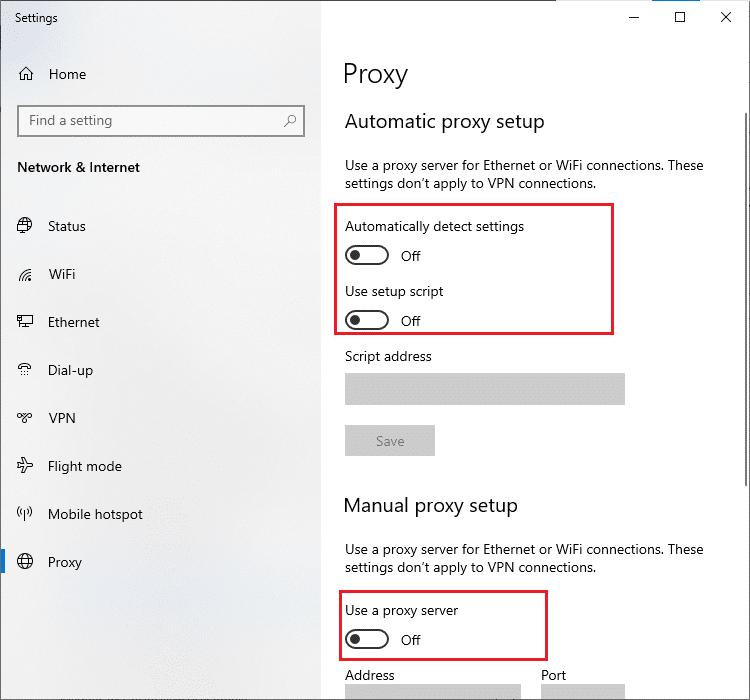
2. 禁用殺毒軟件:有時第三方安全軟件可能會中斷 Firefox 應用程序,您可能會收到錯誤消息,因此您需要禁用殺毒軟件。 按照本文中提供的步驟,使用給出的鏈接禁用 PC 上的防病毒軟件。

3. 嘗試更好的防病毒套件:如果您使用的防病毒軟件有問題並且不允許您訪問 Firefox 應用程序,您可以嘗試使用不同的防病毒套件,例如諾頓。
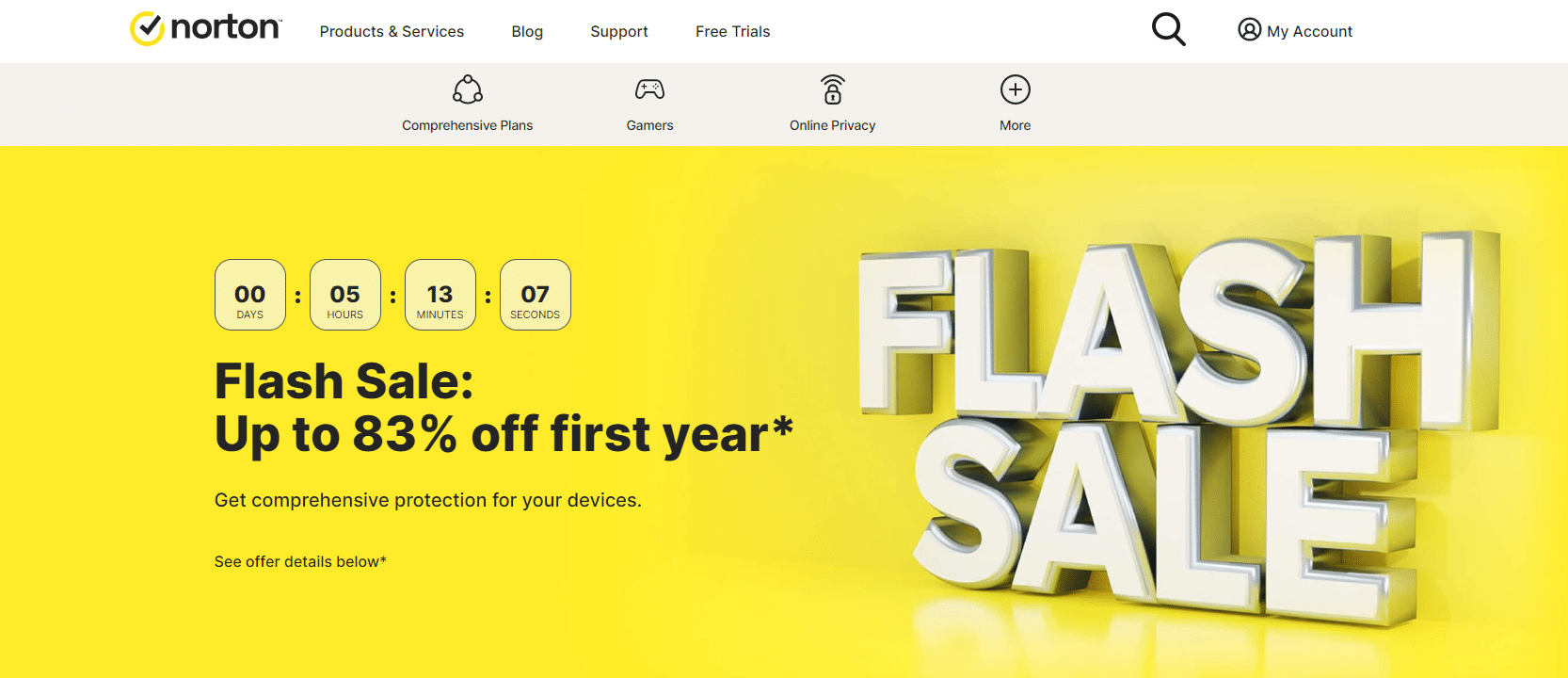
4、卸載殺毒軟件:如果由於殺毒軟件的中斷而無法在Firefox App上訪問網站,可以嘗試卸載該軟件。 使用此處提供的鏈接閱讀有關如何在您的 PC 上卸載 Norton 應用程序的文章。 如果您使用的是 Avast,請閱讀文章在 Windows 10 中完全卸載 Avast 防病毒軟件的 5 種方法。
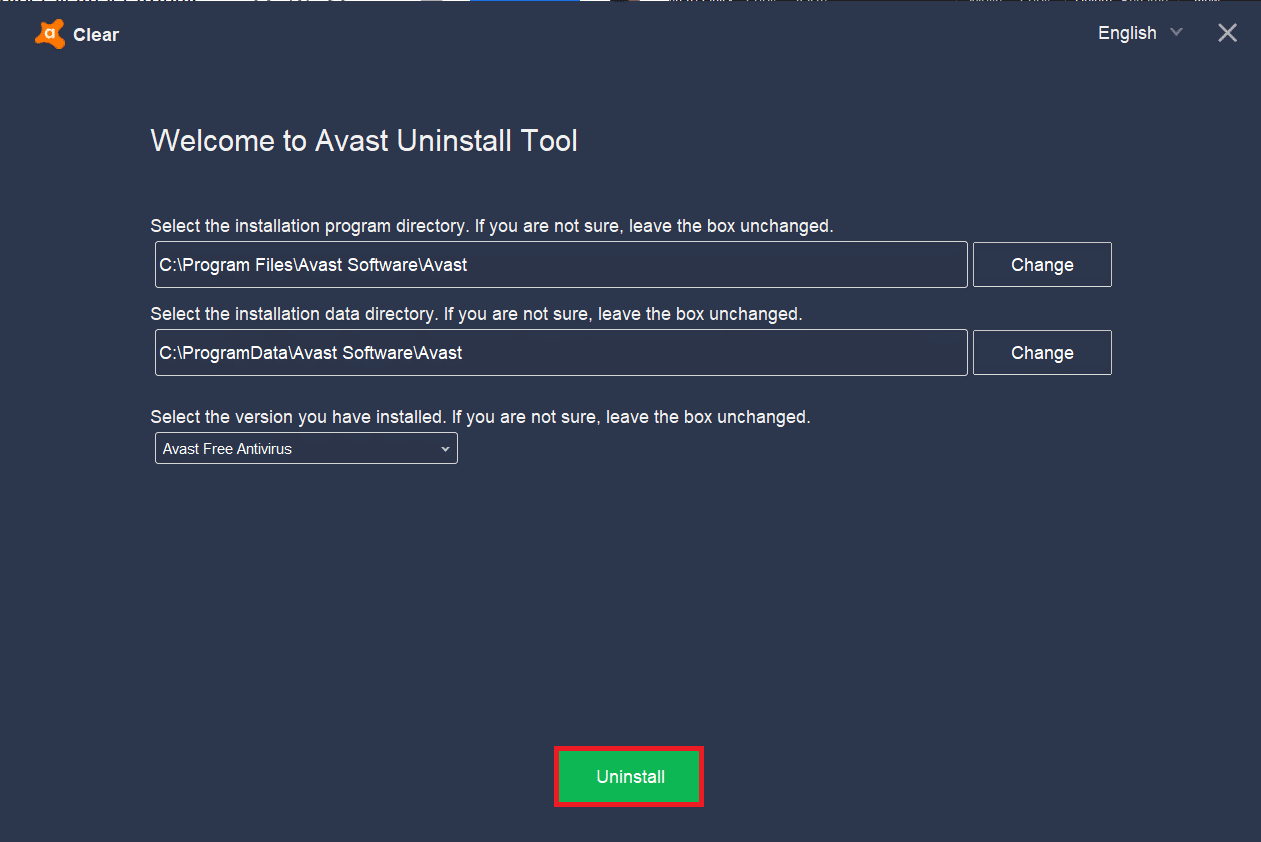
5.禁用防火牆限制:如果您PC上的防火牆中斷了對Firefox Web瀏覽器的訪問,您可以嘗試禁用防火牆限制以修復錯誤。 按照此處鏈接中提供的方法禁用 PC 上的防火牆限制以解決錯誤。
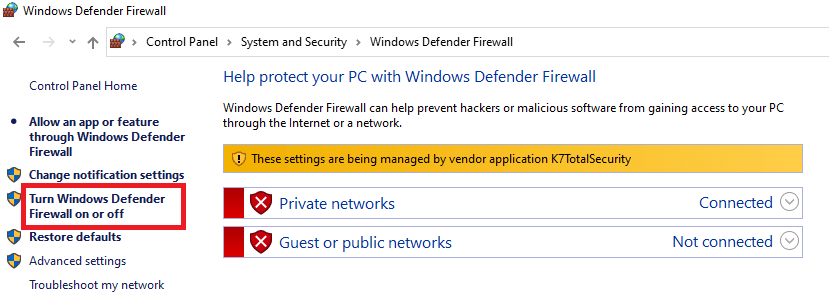
6. 允許 Mozilla Firefox 應用程序通過防火牆應用程序:如果 Firefox 應用程序不允許在您的 PC 上的防火牆中,您可能無法出現安全連接失敗錯誤。 您需要啟用該應用程序並取消對端口號443的限制才能訪問 Web 瀏覽器。 閱讀文章以使用該部分中提供的鏈接允許 Mozilla Firefox 應用程序通過您 PC 上的防火牆。
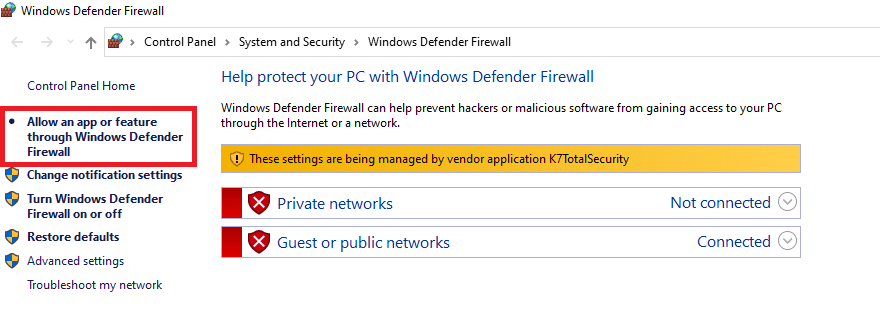
另請閱讀:如何修復 Firefox 不加載頁面
以下是在 Windows 10 上修復 PR_END_OF_FILE_ERROR Firefox 問題的所有可能的高級故障排除步驟。
方法一:清除 Firefox 緩存文件
如果 Firefox 應用程序上有大量緩存文件,您可能會在 Firefox 應用程序上收到 PR END OF FILE ERROR。 使用該方法清除 Firefox 應用程序上的緩存文件以修復錯誤。
1. 打開Mozilla 火狐瀏覽器。
2.在這裡,單擊打開應用程序菜單按鈕或頁面右上角的三個水平線,然後單擊列表中的設置選項。
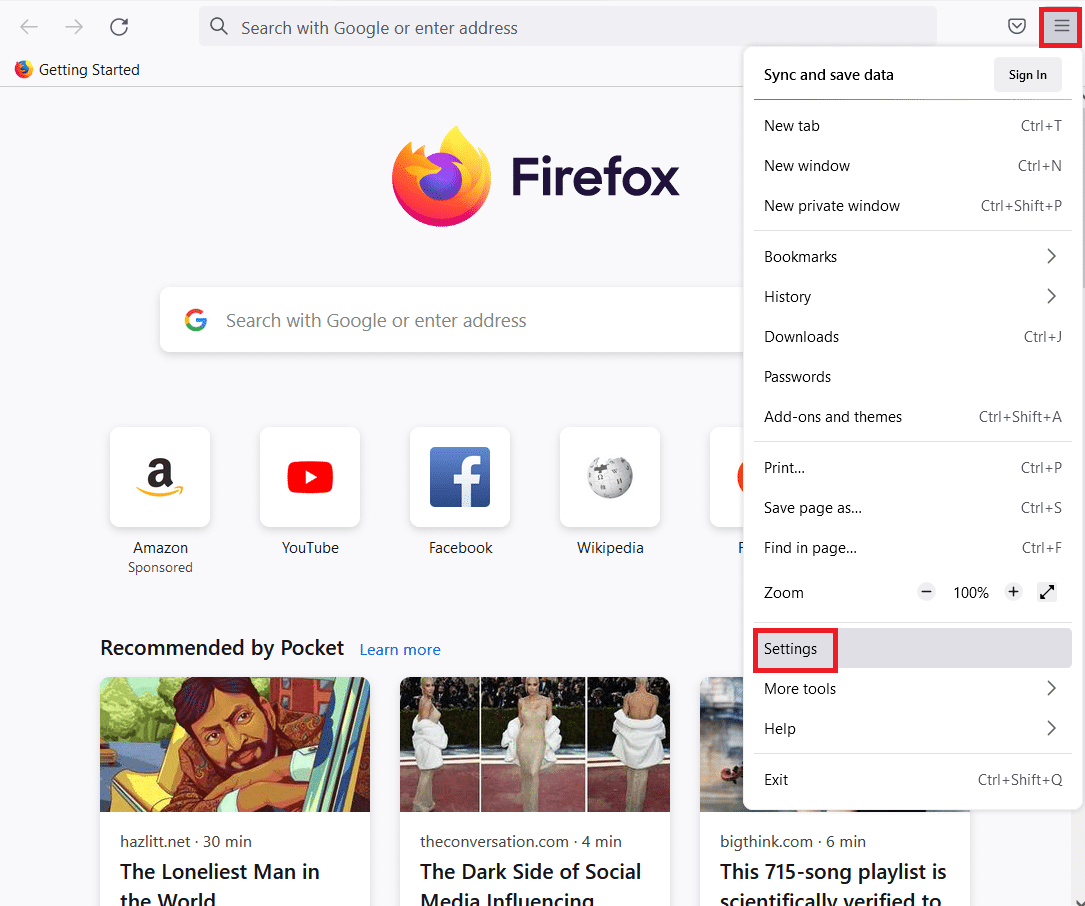
3. 單擊窗口左側窗格中的隱私和安全選項卡,然後單擊Cookie 和站點數據部分中的清除數據…按鈕。
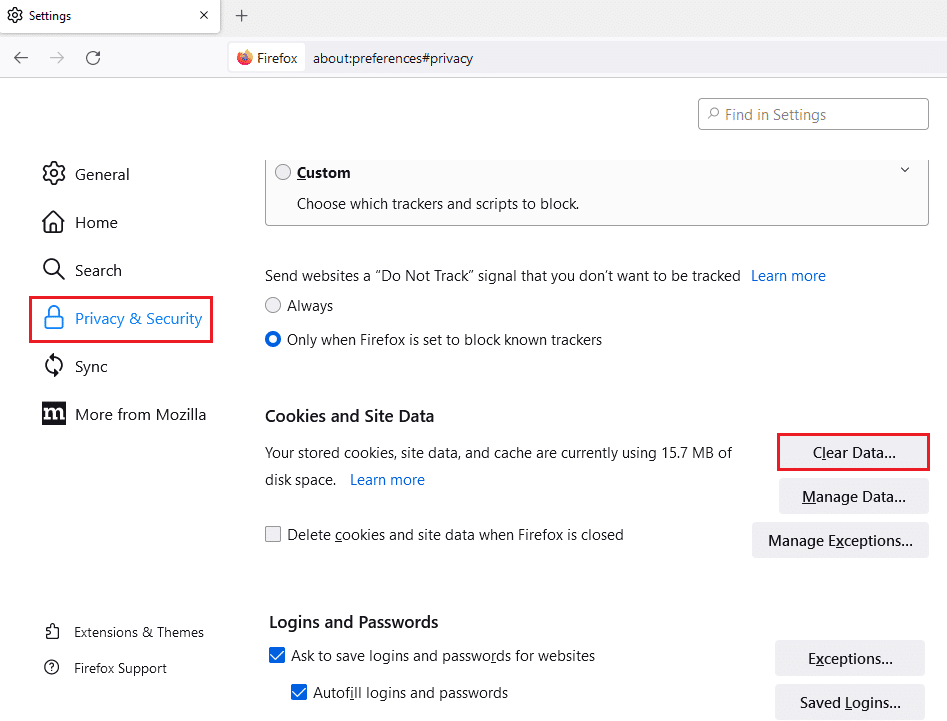
4. 在清除數據窗口中選擇Cookies 和站點數據以及緩存的 Web 內容選項,然後單擊清除按鈕以清除緩存文件。
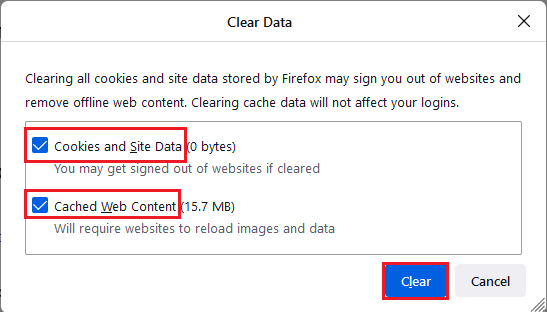
5. 單擊清除所有 cookie 和站點數據確認窗口上的立即清除按鈕。
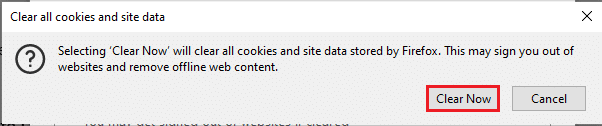
另請閱讀: Fix Firefox 已經在運行
方法二:修改 Mozilla Firefox 設置
您可以修改 Mozilla Firefox Web 瀏覽器應用程序上的設置以修復 Windows 10 上的 PR END OF FILE ERROR。下面討論的方法可以幫助您修復故障和設置更改,並且您可以解決錯誤。
選項 I:重置 Firefox SSL 設置
如果您更改了 SSL 設置,或者您在 Firefox 應用程序上導入了任何外部 SSL 文件,則 SSL 設置可能配置錯誤。 要解決同樣的問題,您需要重置 Firefox SSL 設置並使用下面描述的方法刷新 Firefox 應用程序。
1. 按Windows 鍵,輸入Firefox並點擊打開。
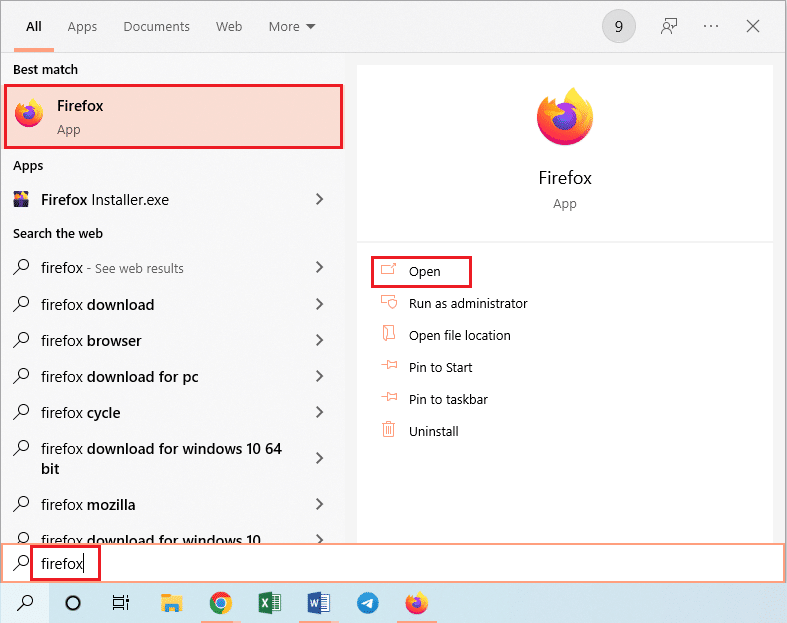
2. 單擊打開應用程序菜單按鈕或頁面右上角的三個水平線,然後單擊顯示列表中的幫助選項。
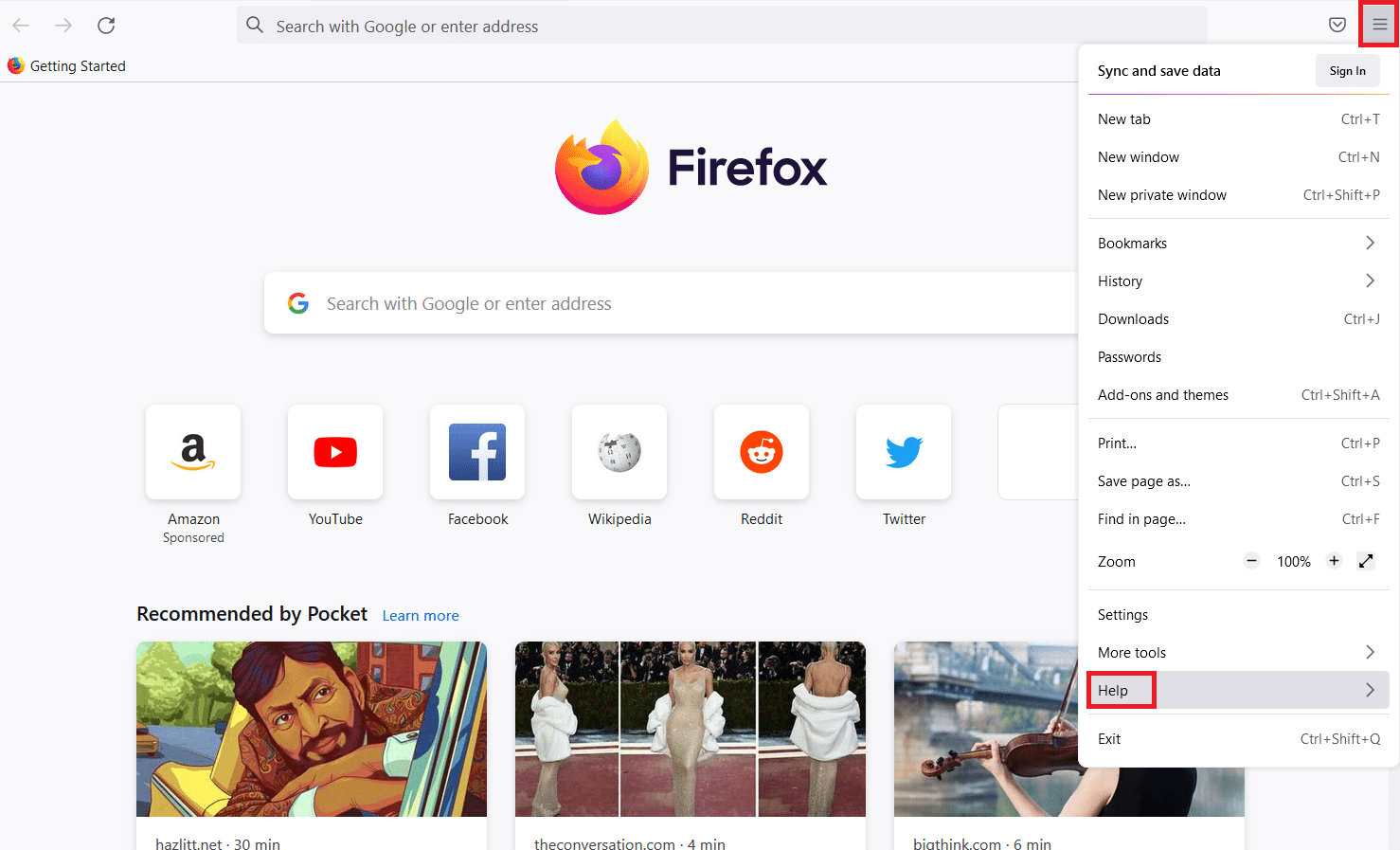
3. 在Firefox 幫助菜單中,單擊可用列表中的更多故障排除方法選項。
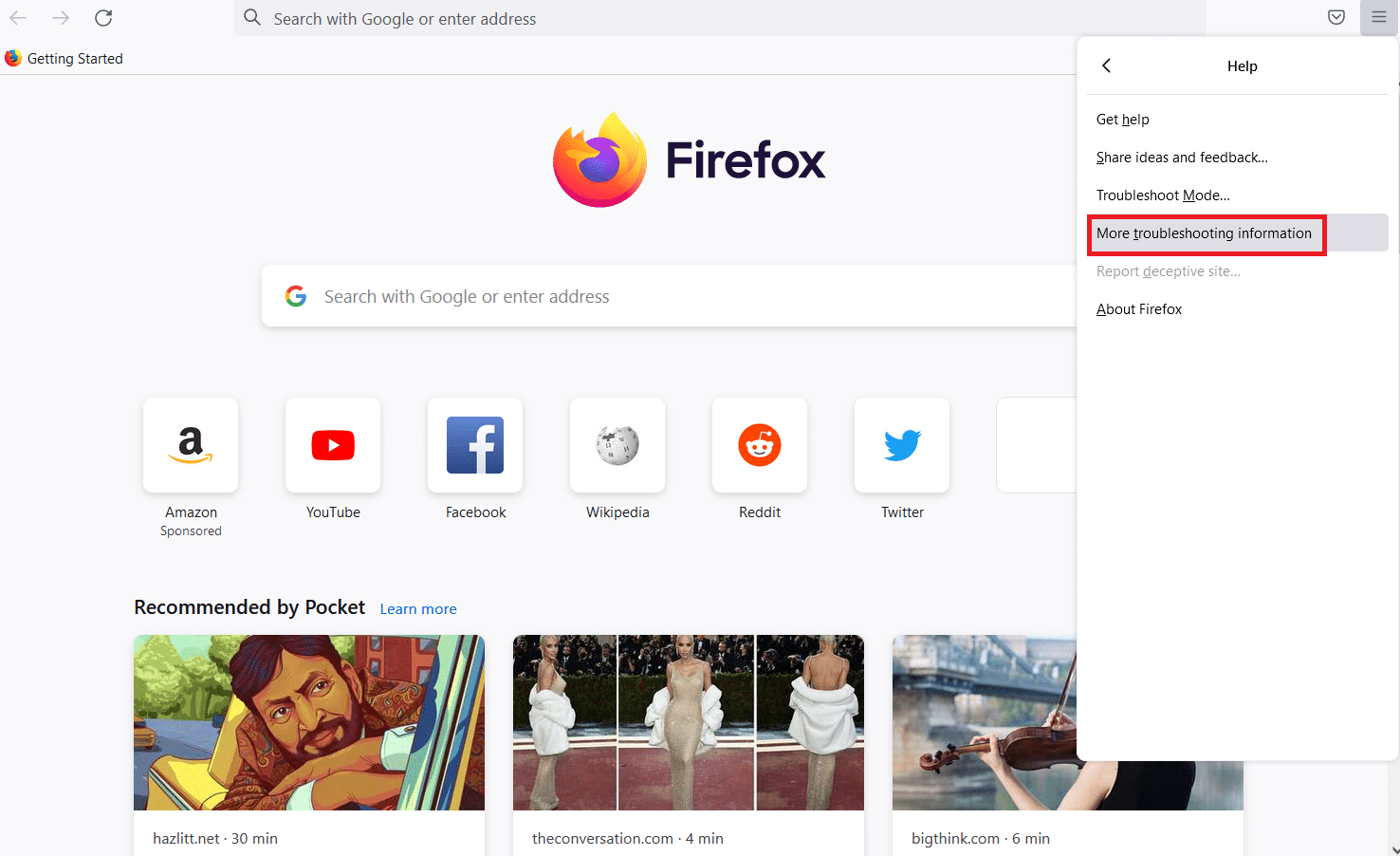
4. 然後,單擊故障排除信息頁面上的Give Firefox a tune up部分中的Refresh Firefox...按鈕。
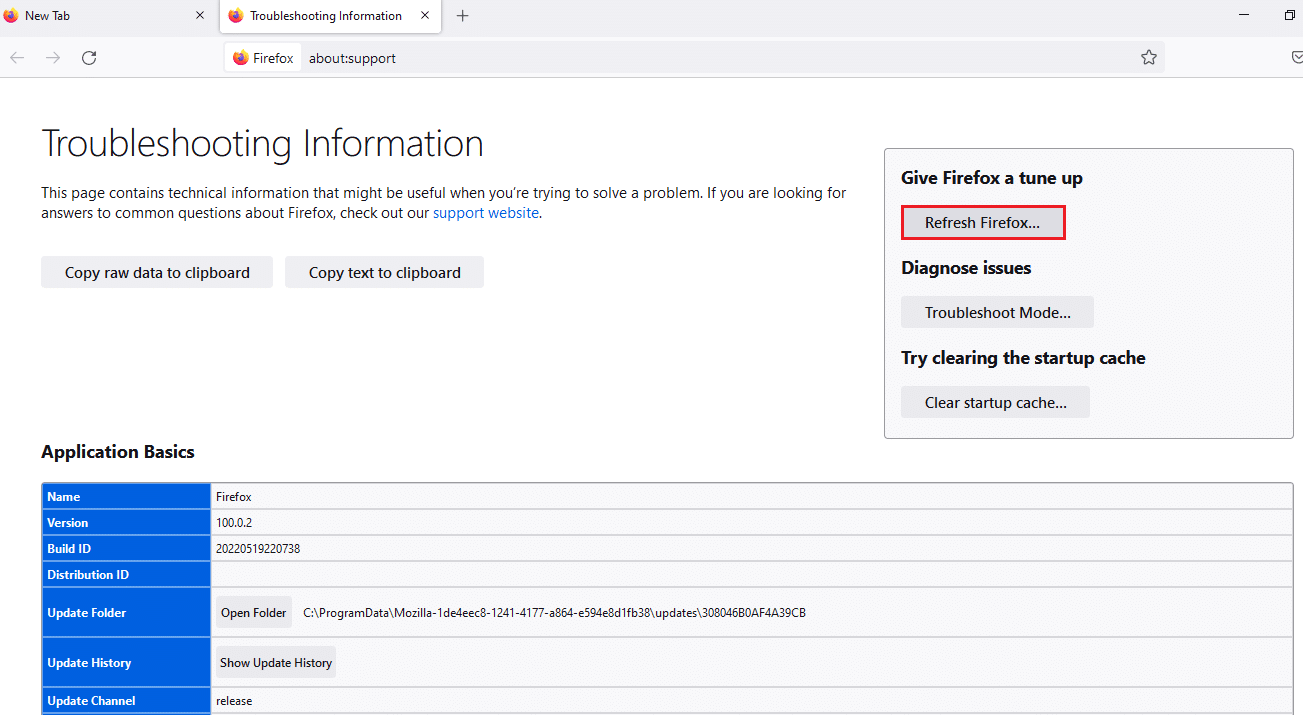
5. 點擊Refresh Firefox按鈕上的Refresh Firefox 到它的默認設置? 彈出消息窗口。
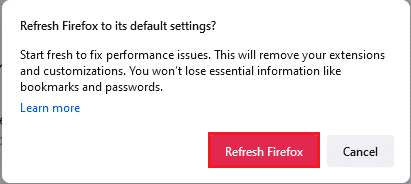
6. 單擊顯示的導入嚮導上的完成按鈕以完成刷新過程。
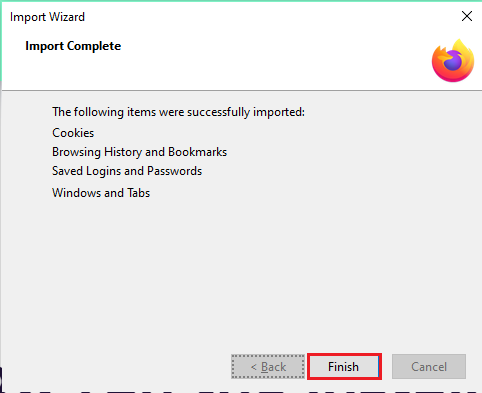
7. Firefox 應用程序重新啟動後,選擇屏幕上的選項並單擊Let's go! 按鈕繼續。
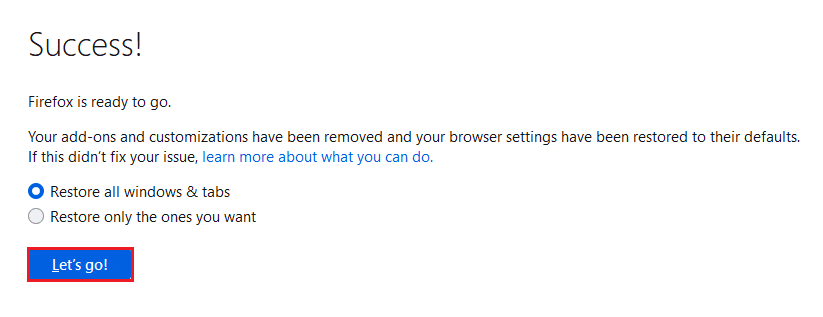
另請閱讀:修復 Firefox 中未找到服務器的錯誤
選項二:創建新用戶配置文件
如果您在 Firefox 應用程序上創建的用戶配置文件損壞,您需要創建一個新的用戶配置文件來修復錯誤。 按照步驟創建新的用戶配置文件以修復 Firefox 瀏覽器上的 PR END OF FILE ERROR。

第 1 步:導入已保存的書籤
在 Firefox 應用程序上創建新的用戶配置文件之前,您需要導入您保存在當前用戶配置文件中的書籤以避免任何數據丟失。
1. 啟動火狐瀏覽器。
2.在這裡,單擊打開應用程序菜單按鈕或頁面右上角的三個水平線,然後單擊顯示列表中的書籤選項。
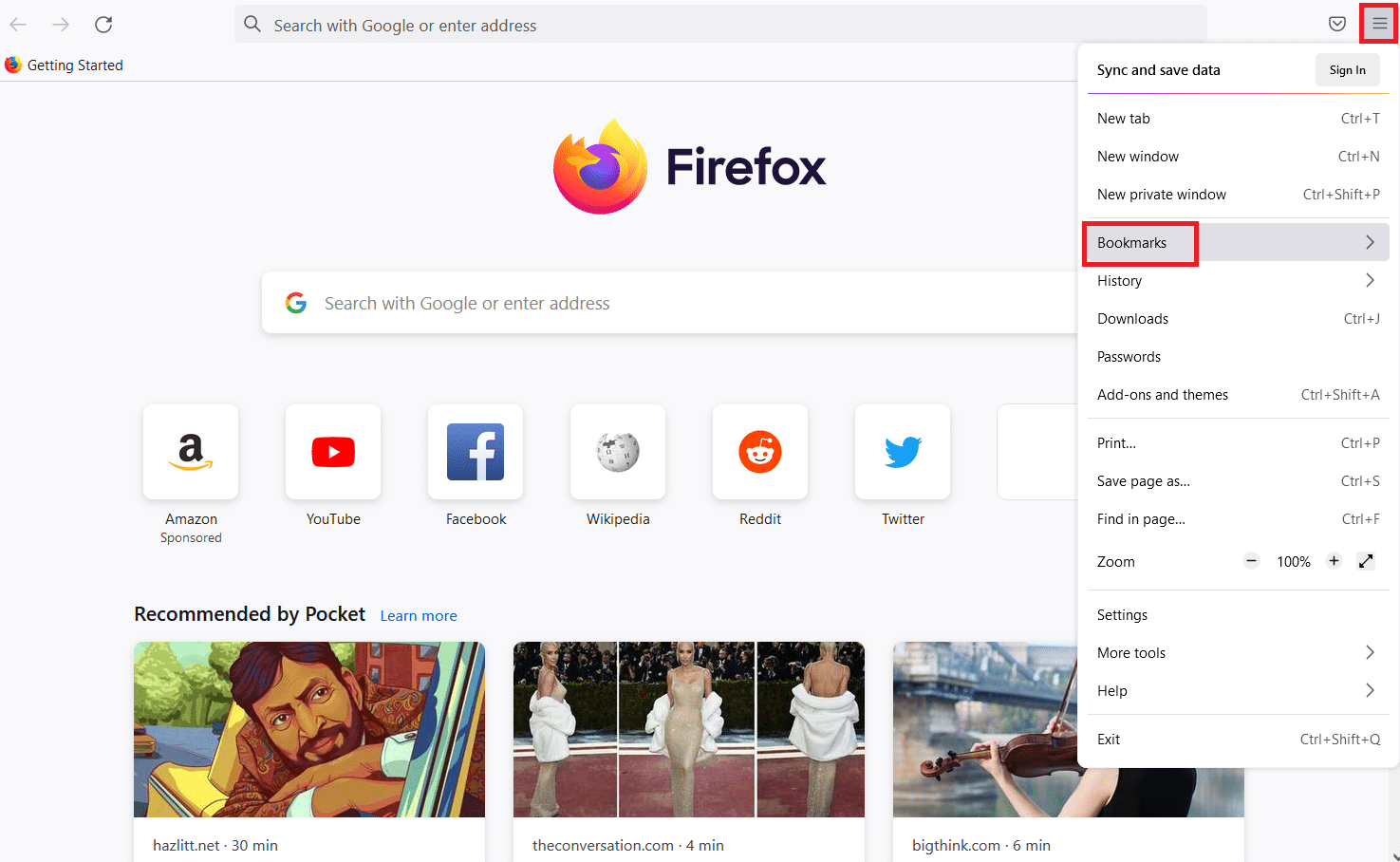
3. 在書籤菜單中,單擊底部的管理書籤選項。
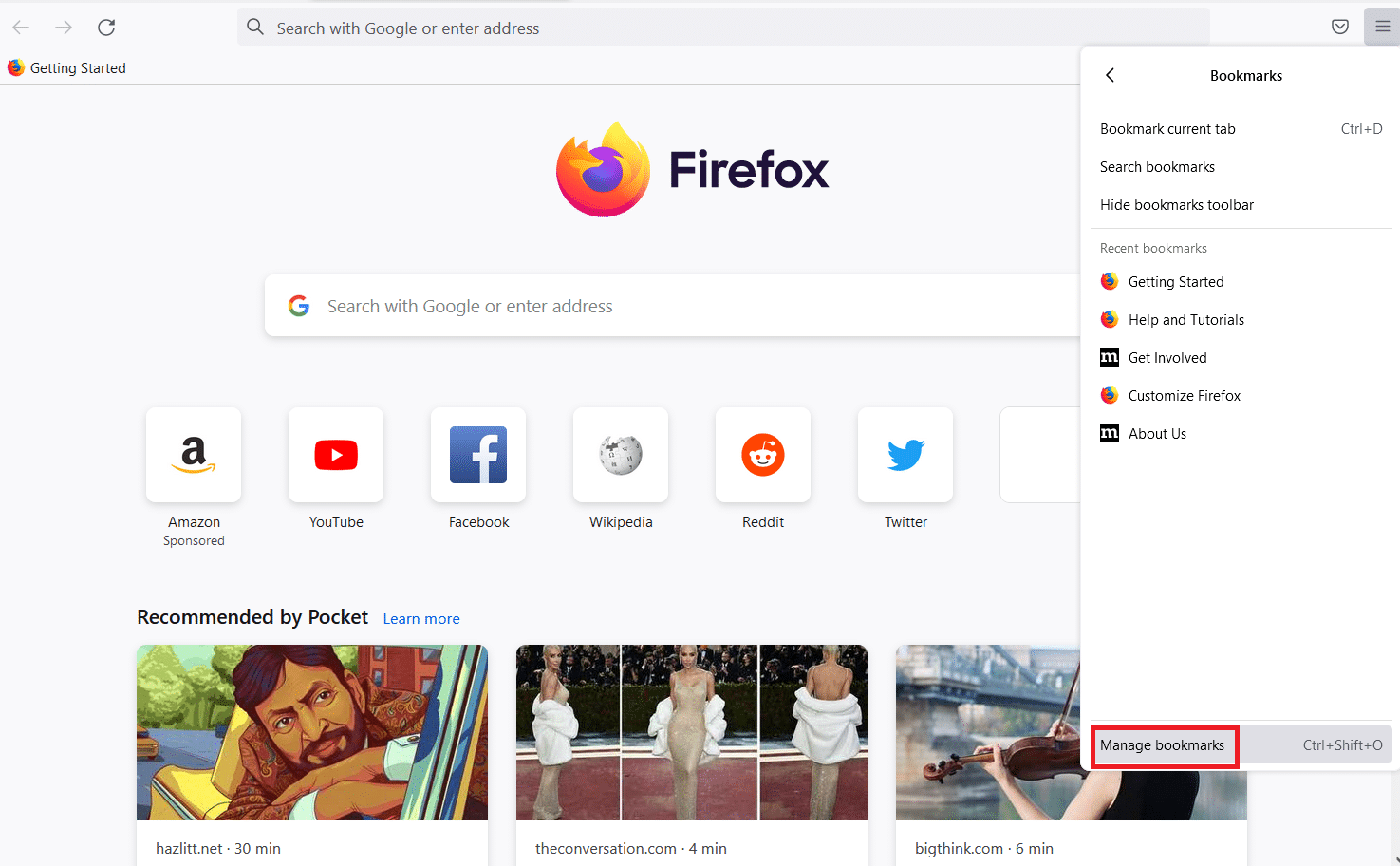
4. 單擊庫屏幕菜單欄中的導入和備份按鈕,然後單擊顯示列表中的將書籤導出為 HTML...選項。
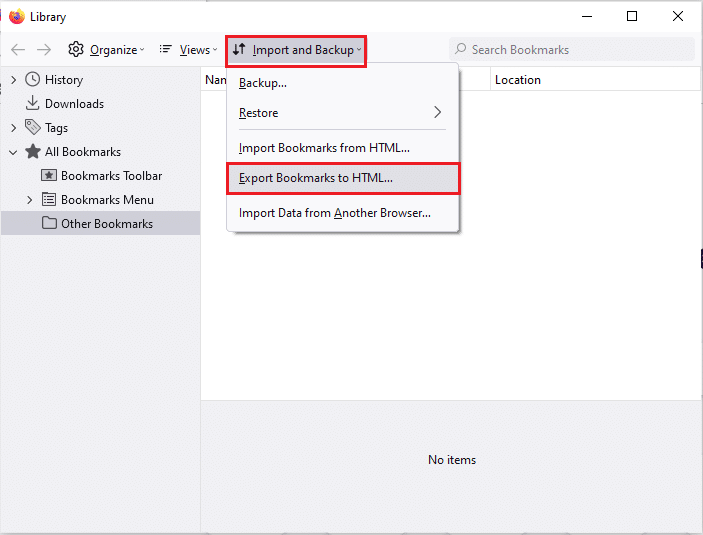
5. 在“導出書籤文件”窗口中瀏覽一個位置,選擇該位置,然後單擊“保存”按鈕以保存書籤文件。
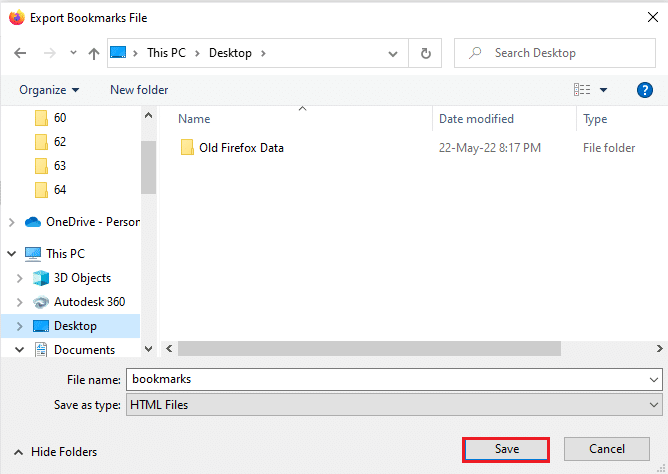
第 2 步:創建新的用戶配置文件
使用本節中給出的步驟,您可以在 Firefox 應用程序上創建新的用戶配置文件,並使用配置文件帳戶瀏覽網頁。
1. 打開 Firefox 並在 URL 地址欄中輸入about:profiles並按Enter鍵打開“關於配置文件”窗口。
2. 單擊窗口上的創建新配置文件按鈕為 Firefox 應用程序創建新的用戶配置文件。
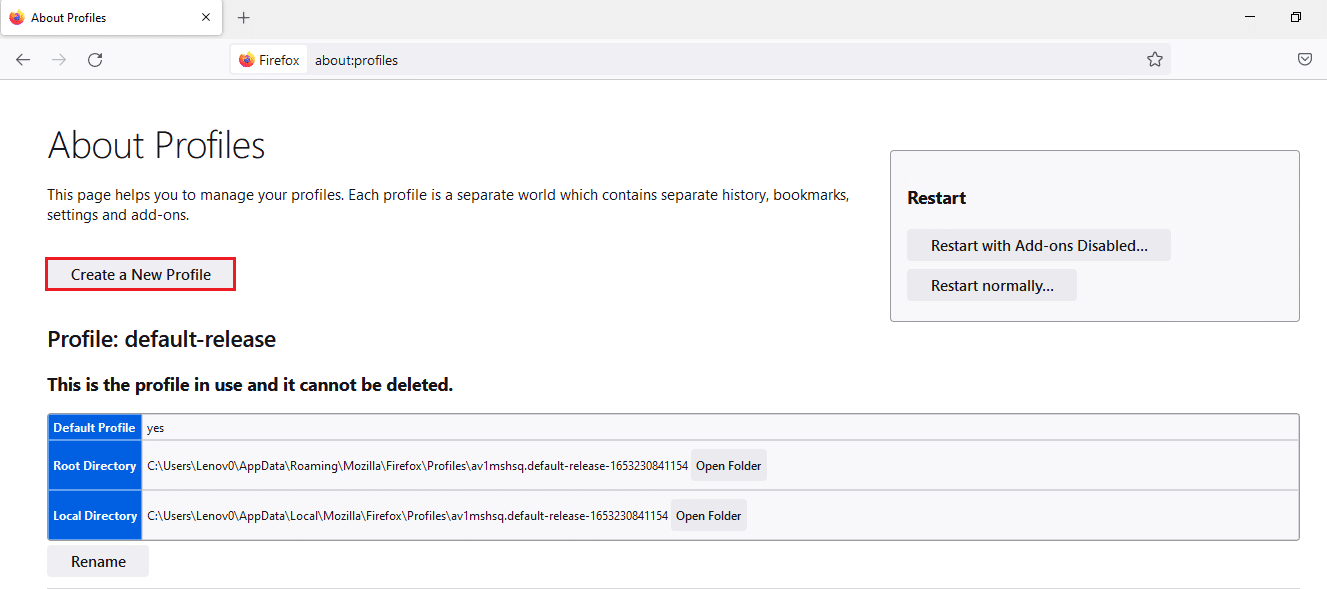
3. 然後,單擊“歡迎使用創建配置文件嚮導”窗口中的“下一步”按鈕。
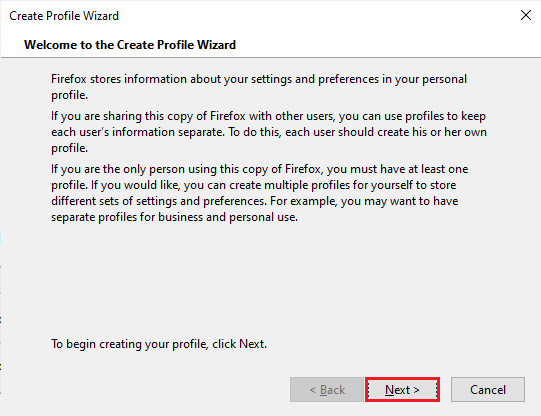
4. 在輸入新的配置文件名稱欄中輸入配置文件的名稱,然後單擊窗口中的完成按鈕以創建配置文件。
注意:您還可以更改存儲用戶配置文件名稱的位置,而不是默認位置。
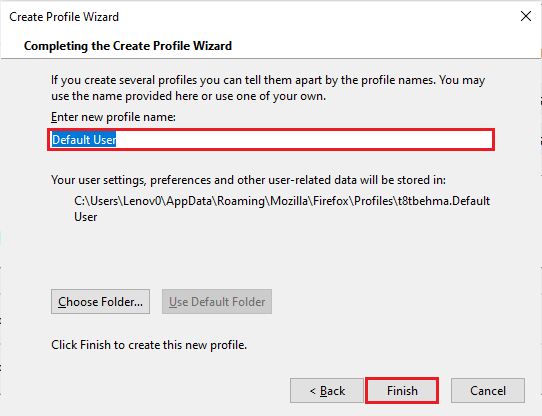
另請閱讀:修復 Firefox 上的連接不安全錯誤
選項 III:禁用 DNS over HTTPS 設置
如果啟用了 DNS over HTTPS 設置,您可能會在嘗試訪問的網站上收到 PR END OF FILE ERROR。 您可以嘗試使用此方法中的以下步驟禁用此設置。
1.打開火狐瀏覽器。
2. 現在,單擊“打開應用程序菜單”按鈕或頁面右上角的三個水平線,然後單擊列表中的“設置”選項。
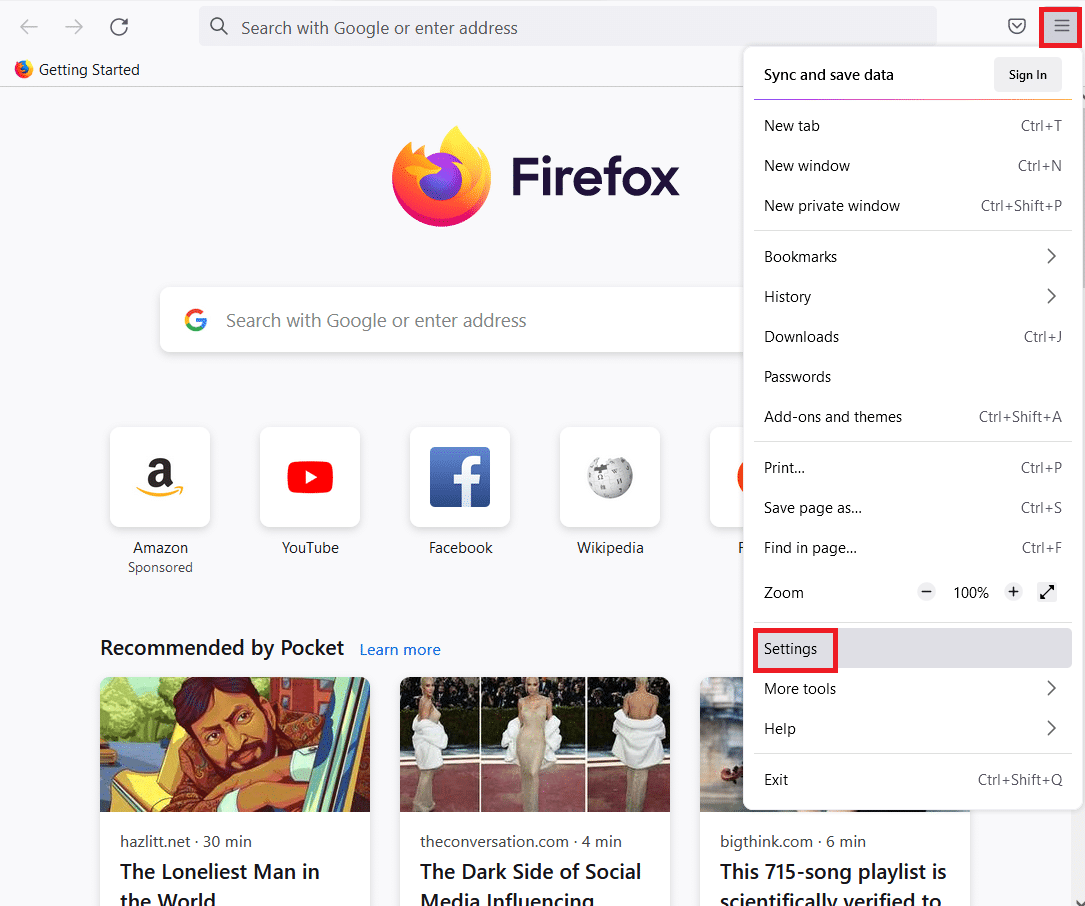
3. 單擊窗口左側窗格中的常規選項卡,然後單擊網絡設置部分中的設置...按鈕。
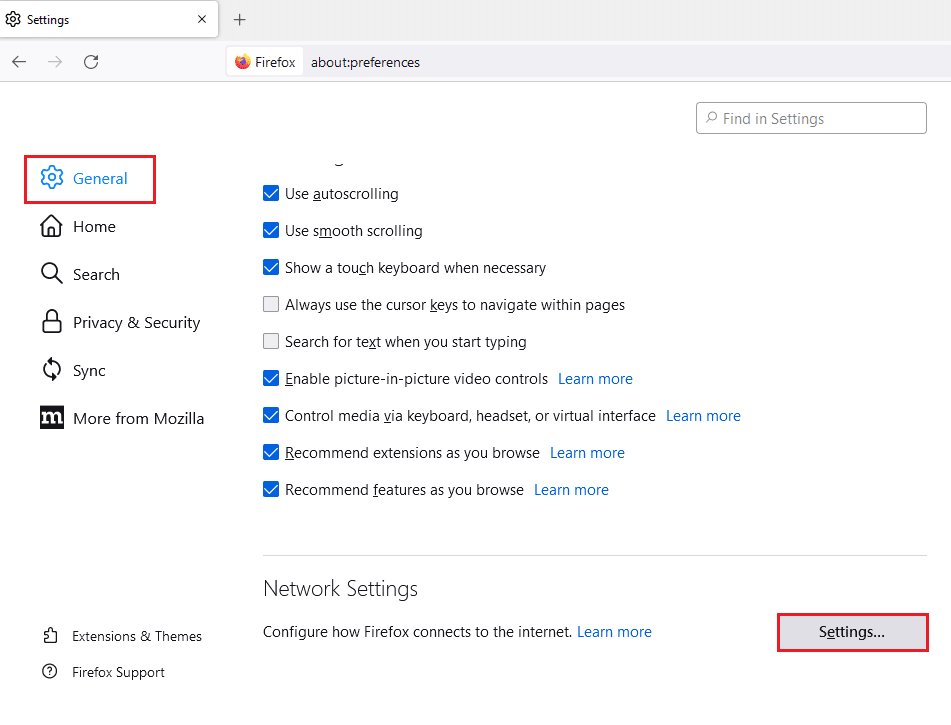
4. 選擇選項啟用 DNS over HTTPS設置,然後單擊確定按鈕保存設置。
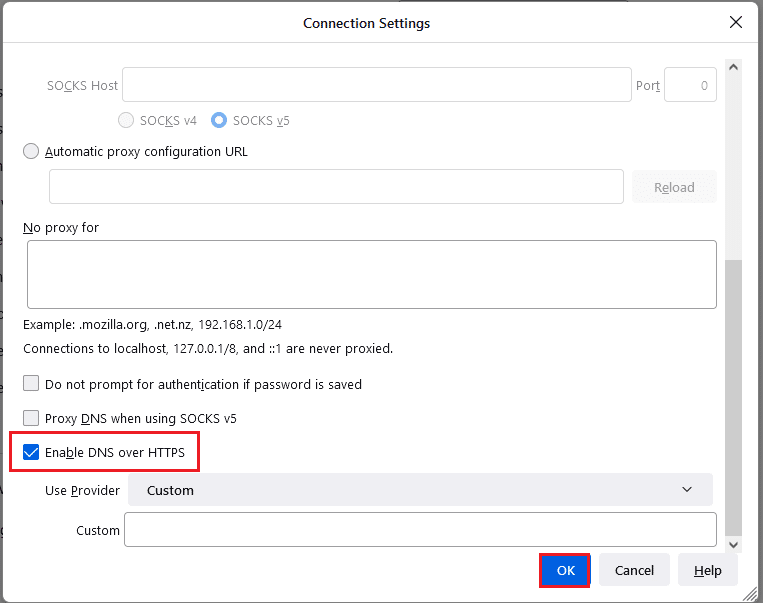
選項 IV:禁用 Firefox 代理設置
如果您使用的是 Firefox 代理,您可能無法在 Firefox 應用程序上使用網絡。 您需要在 Firefox 應用程序上禁用 Firefox 代理設置以修復 PR END OF FILE ERROR 錯誤。
1. 啟動Mozilla Firefox瀏覽器。
2. 單擊打開應用程序菜單按鈕或頁面右上角的三個水平線,然後單擊列表中的設置選項。
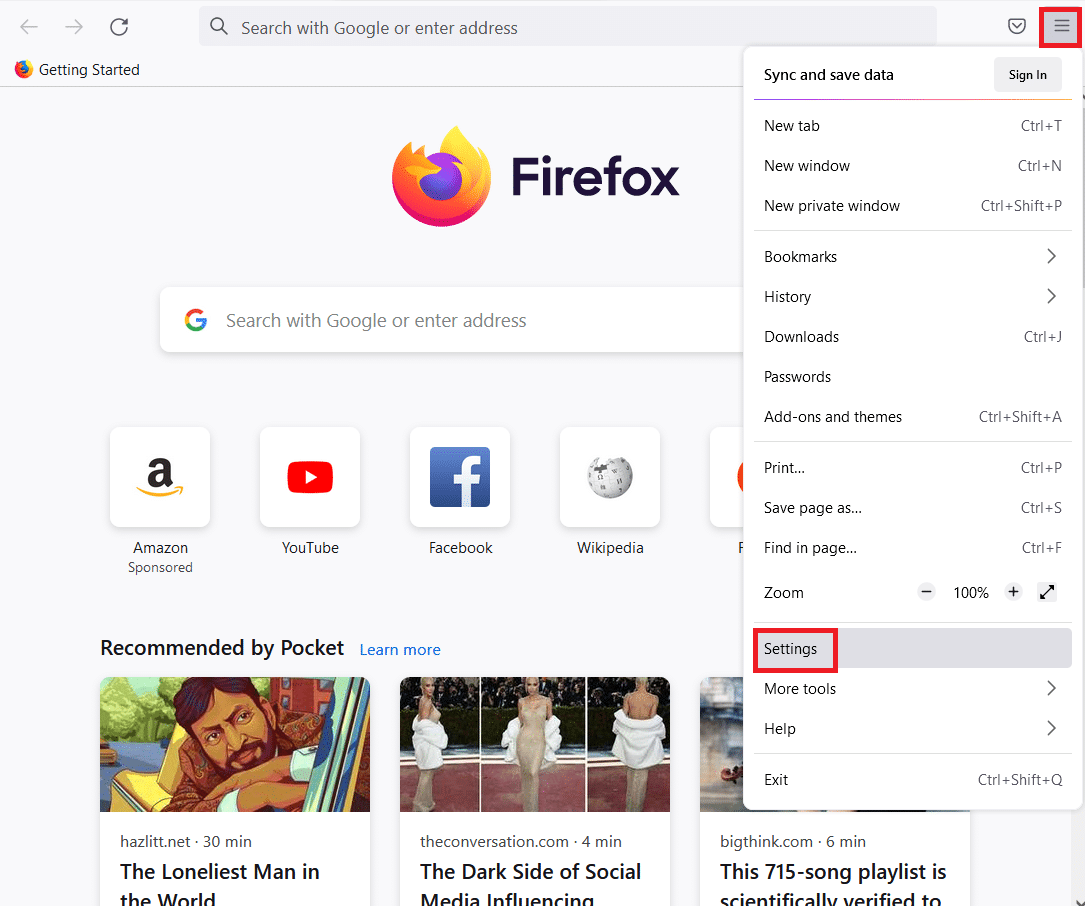
3. 然後,單擊窗口左窗格中的常規選項卡,然後單擊網絡設置部分中的設置...按鈕。
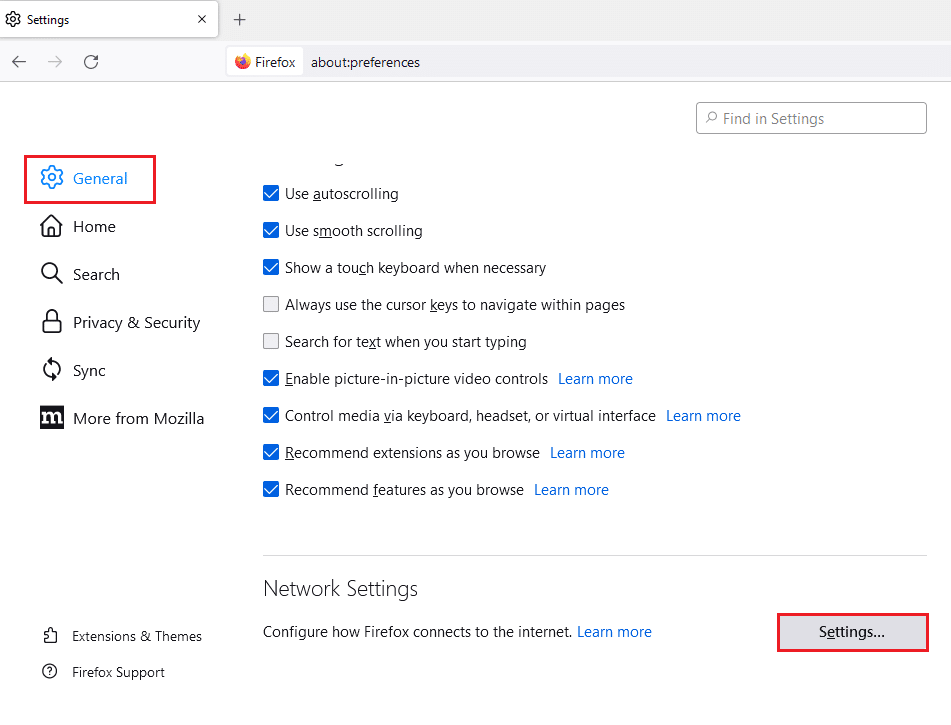
4. 在配置代理訪問 Internet部分中選擇無代理選項,然後單擊確定按鈕保存設置。
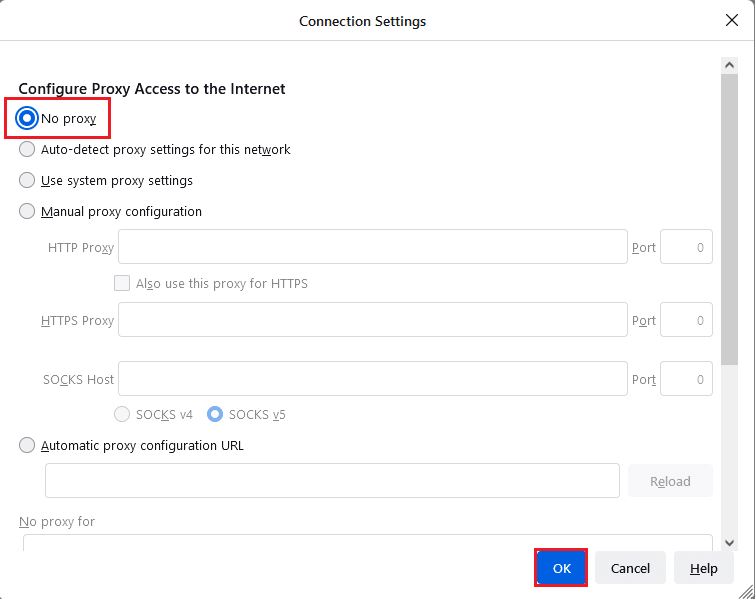
另請閱讀:修復 Windows 10 上 Firefox 中沒有聲音的問題
方法 3:重新安裝 Firefox
如果以上方法均無法解決 Firefox 應用上的 PR_END_OF_FILE_ERROR,您可以嘗試在 PC 上重新安裝 Firefox 應用。
下面解釋的步驟將幫助您使用控制面板應用程序卸載 PC 上的 Firefox 應用程序。
1. 按Windows 鍵,鍵入控制面板,然後單擊打開。
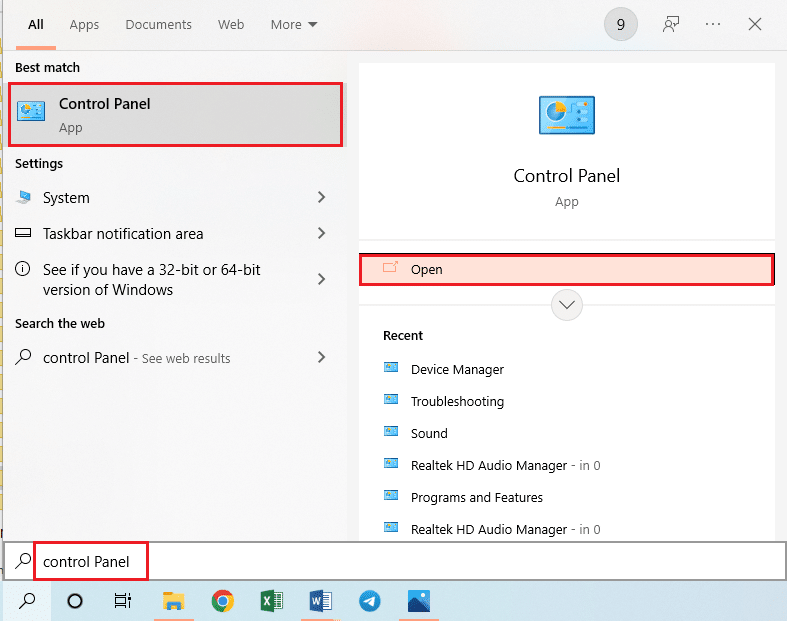
2. 設置查看方式 > 類別,然後單擊程序部分中的卸載程序選項。
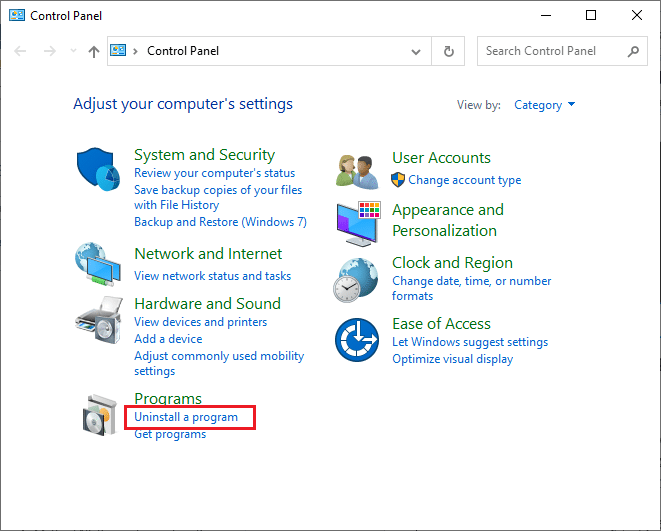
3. 選擇Mozilla Firefox (x64 en-US)並單擊欄頂部的卸載按鈕,然後單擊用戶帳戶控制窗口上的是按鈕。
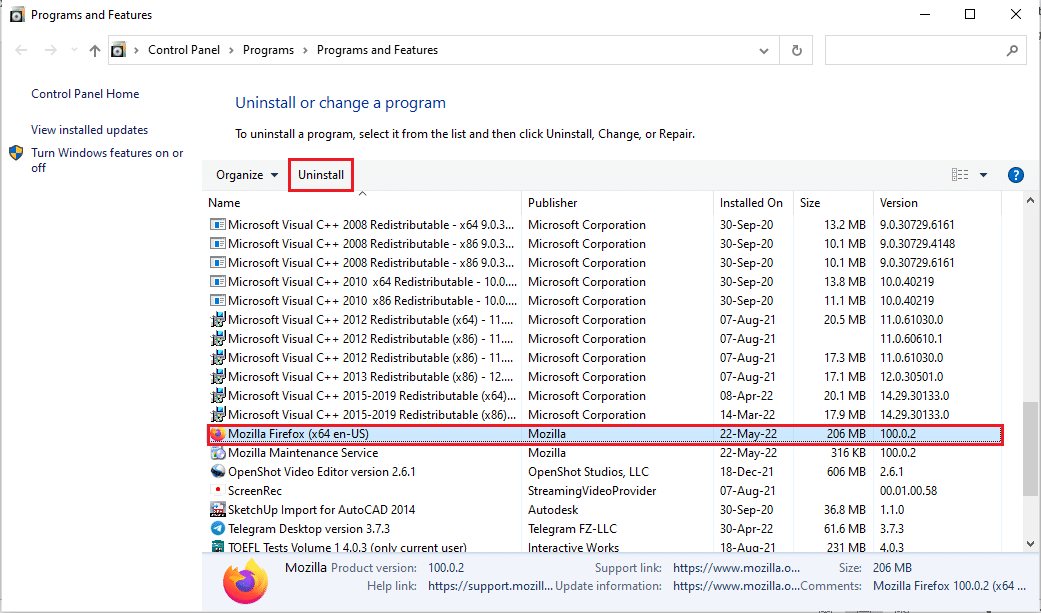
4. 單擊Mozilla Firefox 卸載窗口中的下一步按鈕。
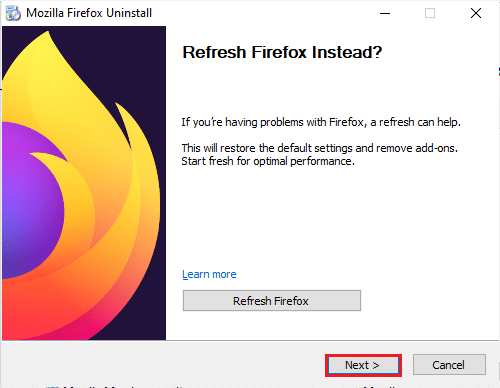
5. 然後,單擊下一個窗口上的卸載按鈕以卸載 Firefox 應用程序。
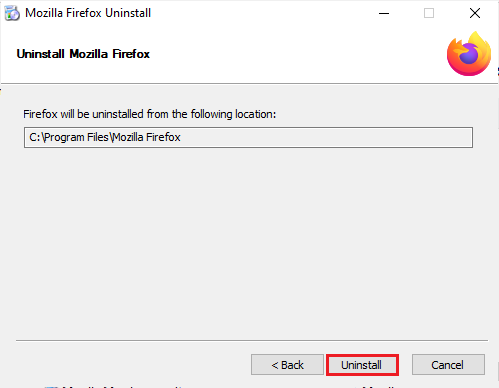
6. 點擊最後一個窗口的完成按鈕,完成 Firefox 應用程序的卸載。
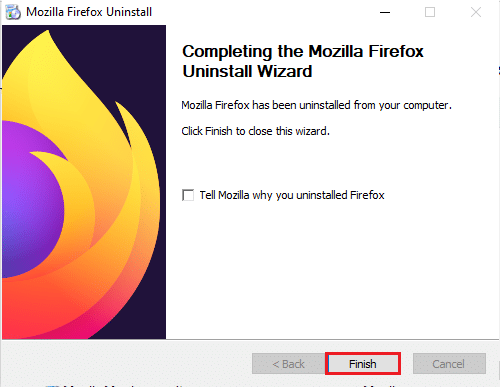
使用下面給出的步驟,您可以在您的 PC 上重新安裝 Mozilla Firefox 應用程序。
7. 從Windows Search打開Google Chrome應用程序。
注意:您可以使用任何其他 Web 瀏覽器在您的 PC 上下載 Firefox 應用程序。
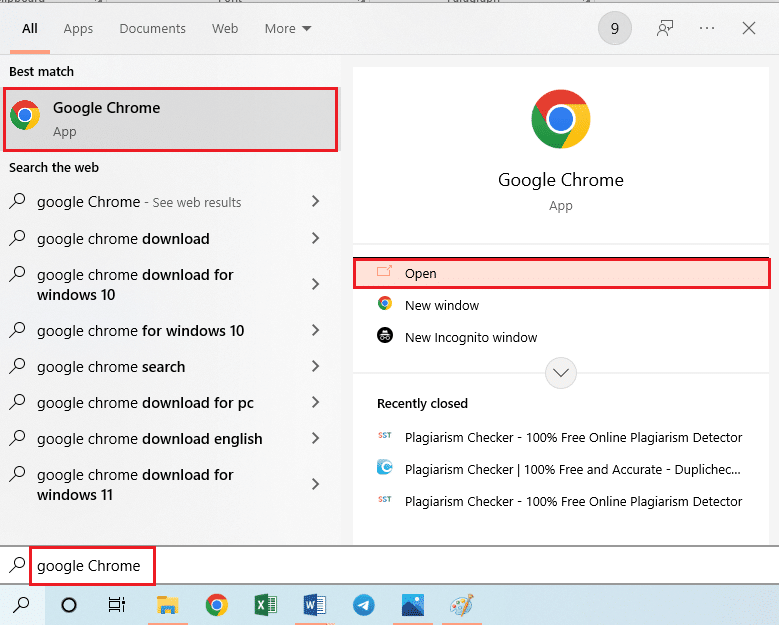
8. 在 Google Chrome 應用上打開 Mozilla Firefox 應用的官方網站,然後點擊窗口上的下載 Firefox按鈕。
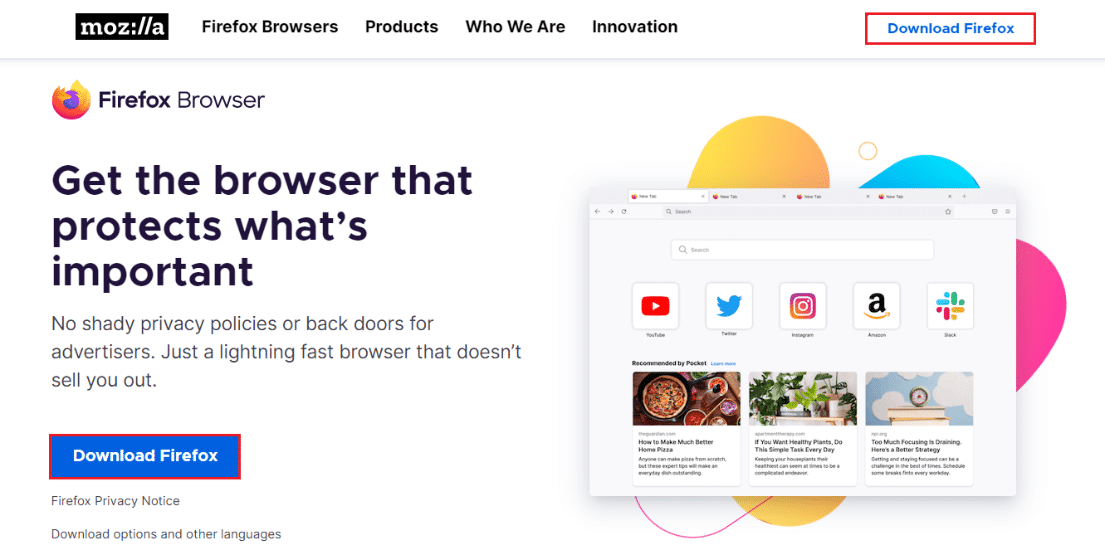
9、雙擊窗口中下載的Firefox Installer.exe文件運行安裝文件。
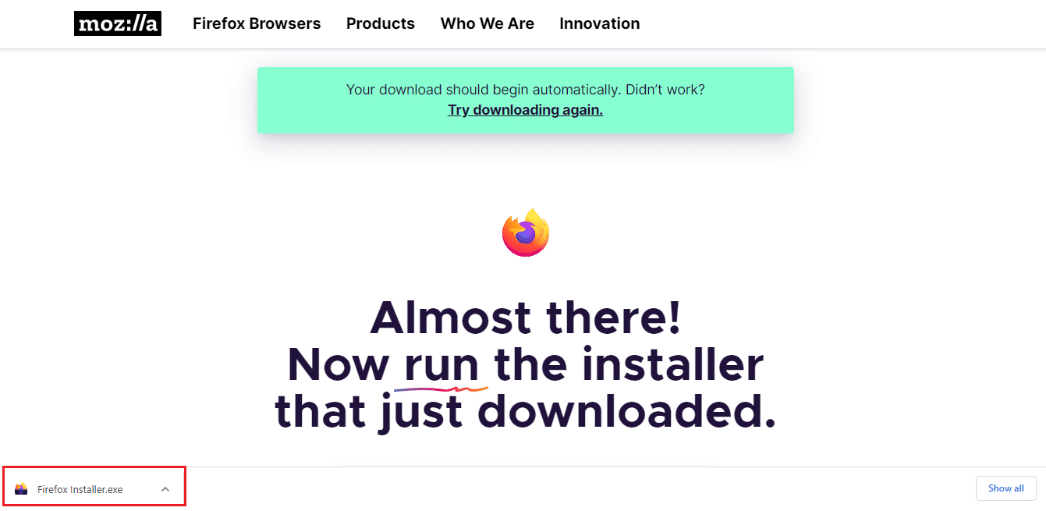
10. 在Firefox 安裝程序窗口中等待安裝過程完成。
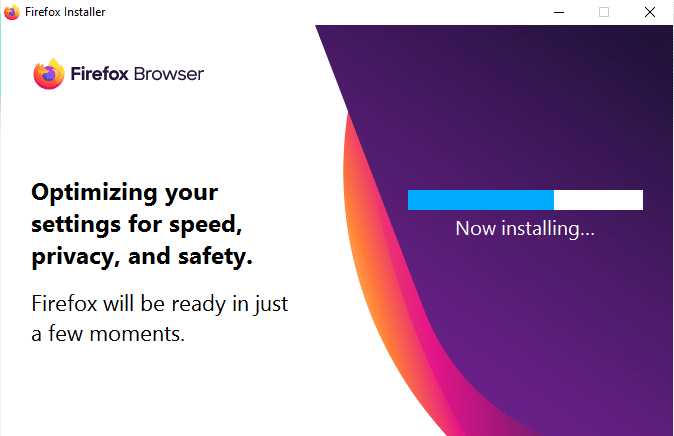
推薦的:
- 修復 YouTube 全屏在 Windows 10 中不起作用
- 如何強制 Cortana 在 Windows 10 上使用 Chrome
- 修復谷歌瀏覽器經常訪問的網站丟失
- 修復 Windows 10 中的 Firefox SSL_ERROR_NO_CYPHER_OVERLAP
本文列出了在 Windows 10 上解決PR END OF FILE ERROR安全連接失敗的方法。本節介紹的方法可用於修復 PR_END_OF_FILE_ERROR Firefox,您可以不受任何限制地訪問網絡。 請在下面的評論部分告訴我們您對文章中討論的主題的建議和疑問。
